
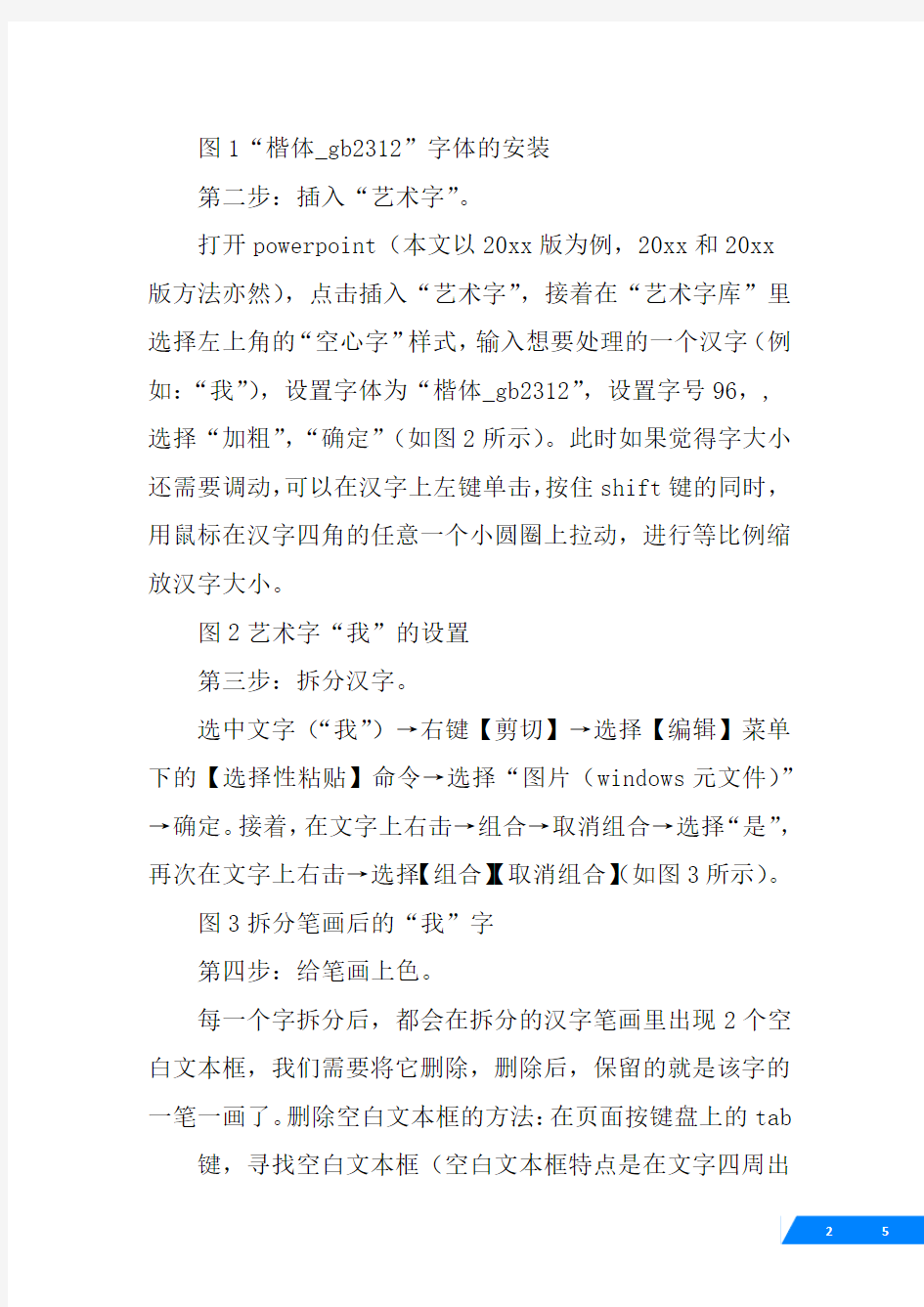
竭诚为您提供优质文档/双击可除ppt中的表格怎么拆分
篇一:如何在ppt上拆分汉字笔画
如何在ppt上拆分汉字笔画
首先在ppt里面将一个汉字拆分笔画,然后对每一个笔画设置呈现的动画效果,播放时汉字就是一笔一划动态呈现,从而实现汉字笔顺的动态化效果。
第一步:安装字体。
笔者实践表明:不是任何字体都可以完全拆分汉字笔画的,只有“仿宋_gb2312”和“楷体_gb2312”这两种字体才能实现。一般情况下,windowsxp系统都会自带这两种字体,但Vista和windows7系统不知何因缺失了这两种字体。所以,wista和windows7系统需要安装上述字体。鉴于小学教材汉字字体都属楷体,所以我们只需安装“楷体_gb2312”
这一种字体即可。网上搜索“楷体_gb2312”的关键词,找
到该字体的下载链接,进行下载。下载后,在后缀名是“ttf”的文件上单击右键,选择“安装”即可(如图1所示)。
图1“楷体_gb2312”字体的安装
第二步:插入“艺术字”。
打开powerpoint(本文以20xx版为例,20xx和20xx
版方法亦然),点击插入“艺术字”,接着在“艺术字库”里选择左上角的“空心字”样式,输入想要处理的一个汉字(例如:“我”),设置字体为“楷体_gb2312”,设置字号96,,
选择“加粗”,“确定”(如图2所示)。此时如果觉得字大小还需要调动,可以在汉字上左键单击,按住shift键的同时,用鼠标在汉字四角的任意一个小圆圈上拉动,进行等比例缩放汉字大小。
图2艺术字“我”的设置
第三步:拆分汉字。
选中文字(“我”)→右键【剪切】→选择【编辑】菜单下的【选择性粘贴】命令→选择“图片(windows元文件)”→确定。接着,在文字上右击→组合→取消组合→选择“是”,再次在文字上右击→选择【组合】【取消组合】(如图3所示)。
图3拆分笔画后的“我”字
第四步:给笔画上色。
每一个字拆分后,都会在拆分的汉字笔画里出现2个空白文本框,我们需要将它删除,删除后,保留的就是该字的一笔一画了。删除空白文本框的方法:在页面按键盘上的tab 键,寻找空白文本框(空白文本框特点是在文字四周出现8个小圆圈:如图4所示),找到按住delete键删除(“我”字我删除了两个这样的空白文本框)。结束后,为文字笔画